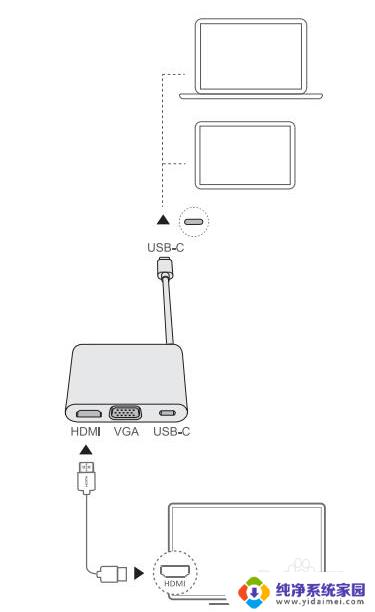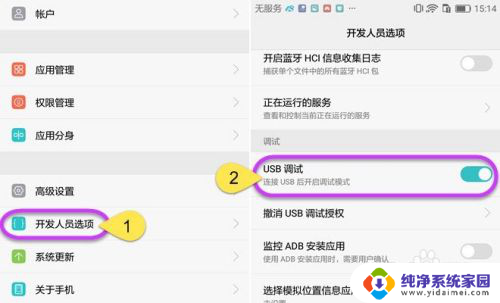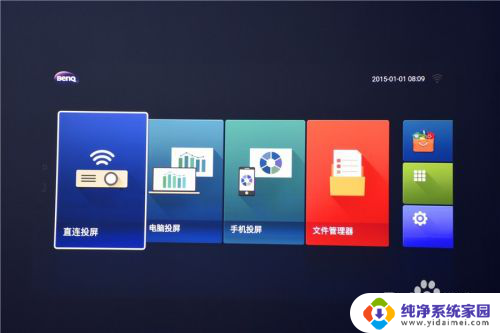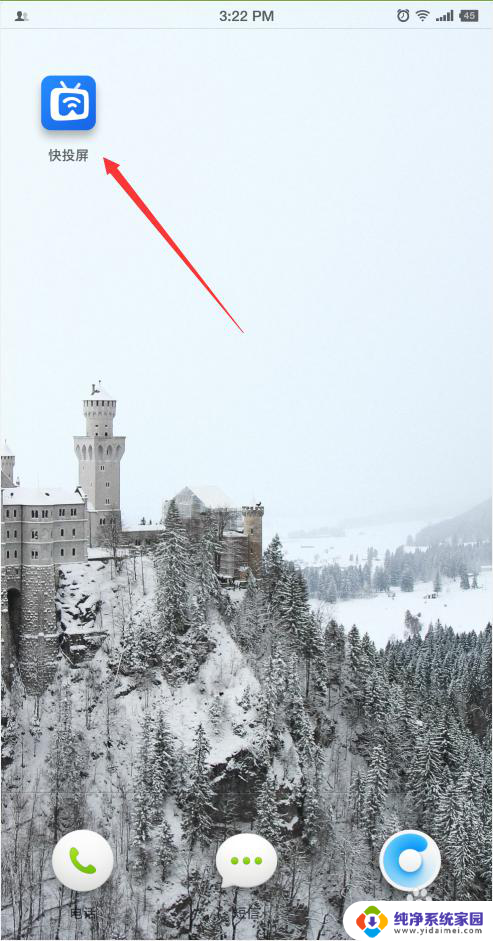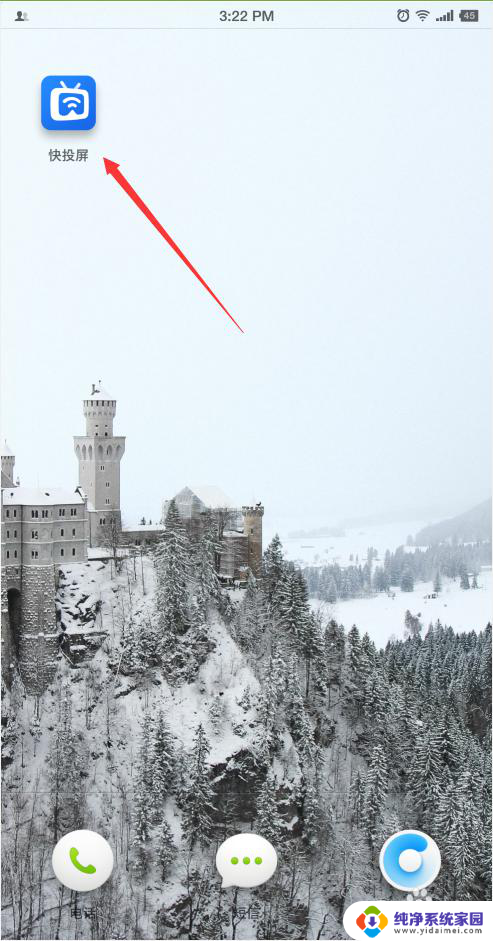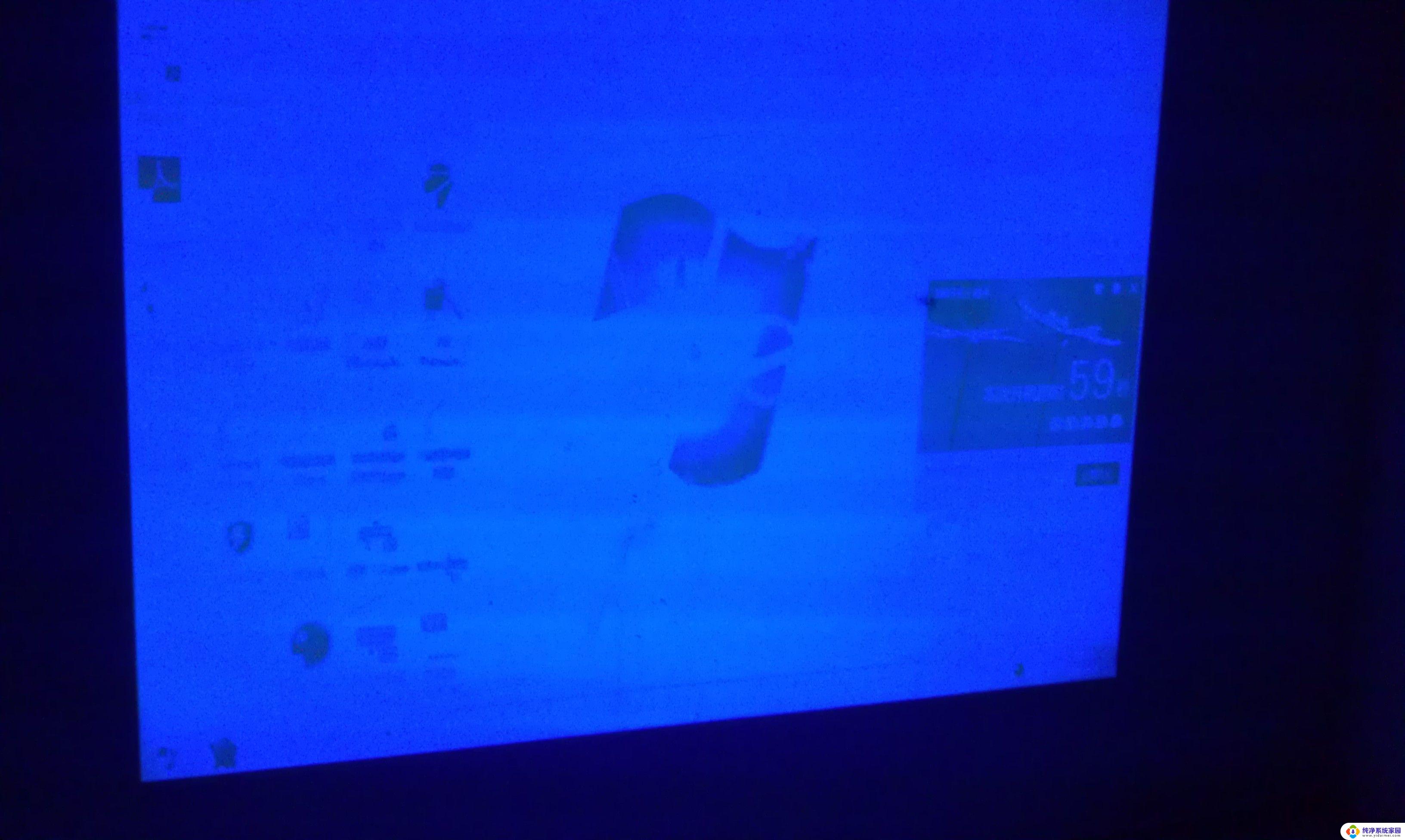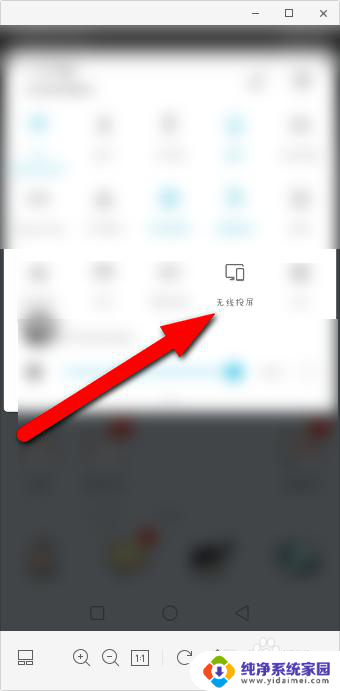华为matebook14投屏到投影仪 华为MateBook外接显示器设置教程
华为matebook14投屏到投影仪,华为MateBook14是一款功能强大的笔记本电脑,它不仅具备出色的性能和精美的外观设计,还拥有丰富的多媒体功能,其中投屏到投影仪和外接显示器是其重要的特点之一。无论是在商务会议上展示报告,还是在家中观看电影,MateBook14都能轻松实现投屏操作,为用户带来更加便捷、高效的使用体验。如何正确地设置华为MateBook14的投屏功能呢?接下来我们将为大家详细介绍华为MateBook14的投屏到投影仪和外接显示器的设置教程。
操作方法:
1.将 HDMI 或 VGA 线缆连接到显示器或投影仪的 HDMI、DisplayPort 或 VGA 接口。

2.将华为扩展坞连接到 MateBook X 或 MateBook E 的 USB-C 接口(注意:MateBook X 外接显示器或投影仪时,扩展坞必须连接在右边的 USB-C 接口中)。

3.将 HDMI 或 VGA 线缆另一端连接到扩展坞的 HDMI 或 VGA 接口上。

4.连接好后,外接显示器或投影仪默认显示 MateBook 桌面相同内容。你可以在计算机键盘点击 F8 按键(或点击屏幕右下角的操作中心图标-投影图标),在打开的“投影”列表中选择你想要的投影方式。
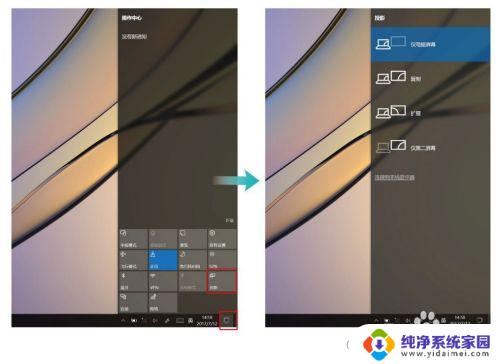
5.注意:HUAWE MateBook D 机身就有 HDMI 接口,可直接使用 HDMI 线缆连接显示器或投影仪。

以上是华为MateBook 14投屏到投影仪的全部内容,如有遇到相同问题的用户,可以参考本文中介绍的步骤进行修复,希望能够对大家有所帮助,谢谢。